
2019年11月3日現在、BanggoodやAliExpressなどの通販サイトでも販売開始となった「CHUWI MiniBook」。8インチのYOGAスタイルのディスプレイに、Core m3-8100Y、もしくはGemini Lake N4100を搭載し、GPD Pocket 2 MaxやOne Mix 3シリーズと比較するとやや安価な価格が魅力のUMPCです。今回、このMiniBookのCore m3-8100Y 日本語キーボード版をCHUWIさんよりお借りしましたので、実機の外観・使用感などをレビューします。
全般的には、サクサク動作で、実機使用前に感じていたキーボードのタイピング感やCPUのファン音への懸念も解消、8インチクラスのUMPCをお探しなら価格面でも筆頭候補になり得る端末です。
関連サイト
- CHUWI 公式 日本サイト
- CHUWI 公式 MiniBook ページ(日本サイト)
- Makuake (国内 クラウドファンディング)
- Banggod (Gemini Lake N4100版を販売、クーポンは文末参照)
- やはりポチったCHUWI MiniBook、One MixやGPDではなくMiniBookを購入した理由
- 実機レビュー、CHUWI MiniBookにPCIe SSDを増設、OSクローンにより起動ドライブ化。Win 10起動は体感できるほど高速に
CHUWI MiniBookのスペック
今回、CHUWIさんよりお借りしたMiniBookは、CPUにCore m3-8100Yを搭載するバージョン。Gemini Lake 4100と比較するとハイパフォーマンスなうえ、PCIe SSDを搭載できることも大きな特徴。
下表はIndiegogoサイトでのクラウドファンディング時に掲載されていた、MacBook AirとSurface Goとのスペック比較です。
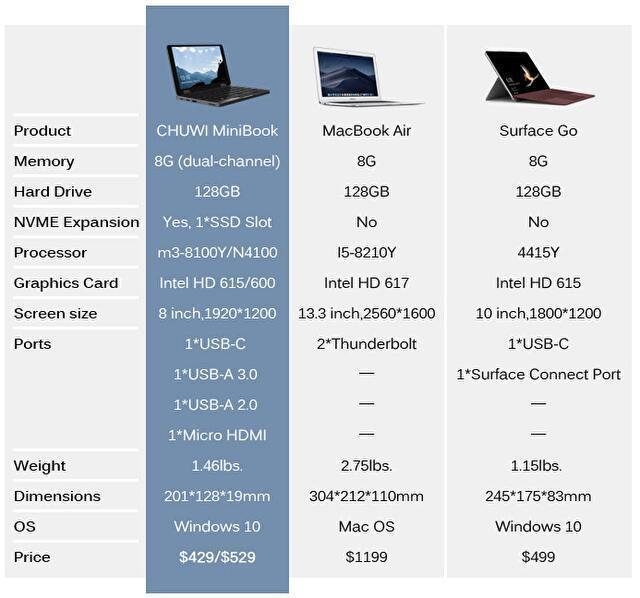
上記のスペックと、お借りした端末とのスペック上の相違は以下となります。また、表示の価格はIndiegogoでのファンディング価格となり、Makuakeサイトのファンディング価格とは異なります。
- 日本語キーボード
- HDMIはMicro HDMIではなく、Mini HDMI
- ストレージは128GB eMMC
Makuakeサイトのストレージは、128GB eMMCとSATA SSDの組み合わせとなりますが、NVME対応のPCIe SSD スロットがあるため、PCIe SSDの増設を目論んでいる場合には、デフォルトがeMMCのみであることもよいのではないでしょうか。ちなみに、Gemini Lake N4100モデルはPCIe SSDには未対応です。
その他、スペック、価格情報については以下の記事にて記載していますので、参照ください。
- Chuwi MiniBook 日本語キーボード版が399.99ドル、LapBook Pro RAM 8GB版が309.99ドル。BanggoodのChuwi 大セール情報
- Chuwi MiniBook、スタイラスペン対応の新情報。9月出荷に向けてその他機能の追加も期待
- Chuwi MiniBook、海外サイトで早くもレビュー動画が公開に。やはりキーボードの快適性が大きなポイントか
システム情報とベンチマーク
続いて、実機から抽出のシステム情報とベンチマークスコアを掲載します。
▼Windows 10の設定から抽出のシステム情報。当然ながらもスペック情報と同様に、Core m3-8100Y、メモリ 16GBとあります。
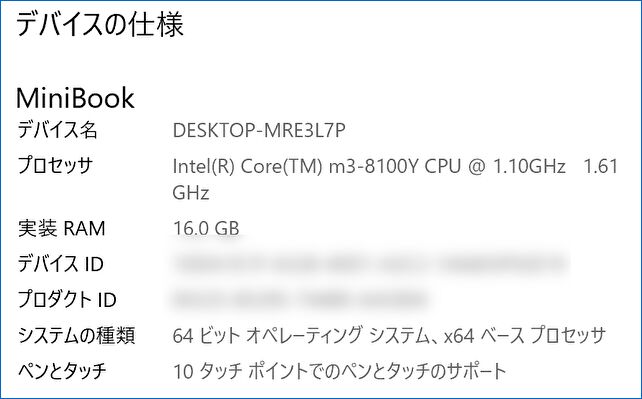
▲フリーソフト「HWiNFO」で抽出のシステム情報。解像度の関係からか全画面を表示できなかったため、一部が欠如した状態で掲載です。必要に応じてクリックして拡大ください。
右上に「PCIe v1.1」とありますが、他のCore m3-8100Y搭載のUMPCやSurface Goと同様に、搭載可能なPCIe SSDはPCIe 第1世代となるために、第3世代ほどPCIe SSDのパフォーマンスを引き出せないのが残念です。
▽システム情報の抽出やCPU温度の管理に便利なフリーソフト「HWiNFO」の概要はこちら。

▼メモリを16GB搭載しているため、Google Chromeのタブを16個開き、42のプロセスが稼働している状態でも、メモリ使用率は32%におさまっています。
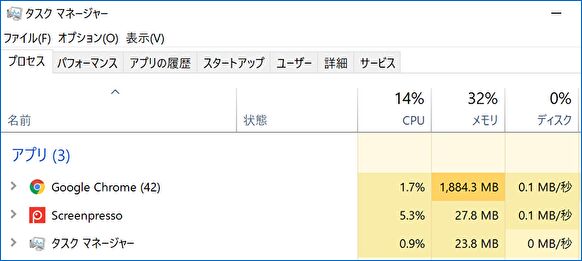
▼自宅のWi-Fi 環境(Nuro 光)での回線速度は 56Mbps。同時に計測した Huawei P30 liteでは90Mbpsの速度でしたが、なぜかMiniBookでは低めの速度に。5回ほど計測したのですが、当初は90Mbps前後の速度は出るものの、後半に失速。ただし、Wi-Fiの掴みはよく、50Mbpsも出れば不都合はありません。

▼ドラクエベンチマークは「スコア 5709の快適」。別モデルのGemini Lake N4100と比較すると、そのスコアは倍以上となります。


▲▼参考情報ですが、こちらはGemini Lake N4100を搭載するJumper EZBook X4のスコア。Core m3-8100Yとはかなりの差がありますが、Mini BookのGemini Lake N4100版も同水準のスコアかと思われます。ただし、このスコア差ほどのレスポンスの相違はありません。

▼Geekbench 5のスコアは、Single-Core 793 Multi-Core 1659
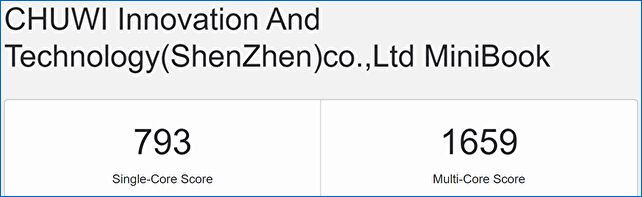
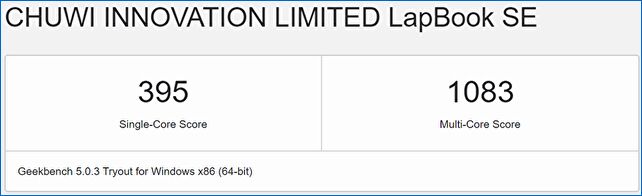
▲▼こちらは比較用のGemini Lake N4100を搭載する Chuwi LapBook SEのスコア。スコアはかなりの差はありますが、Gemini Lake N4100でも Webサイト閲覧やサイト記事編集ではサクサクと動作します。

▼こちらはGeekbench 4のスコア。
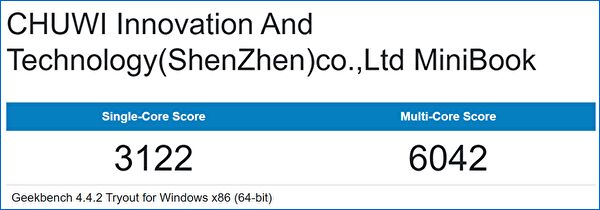
▼CINEBENCH R20でのスコア。Single Coreでも計測しました。
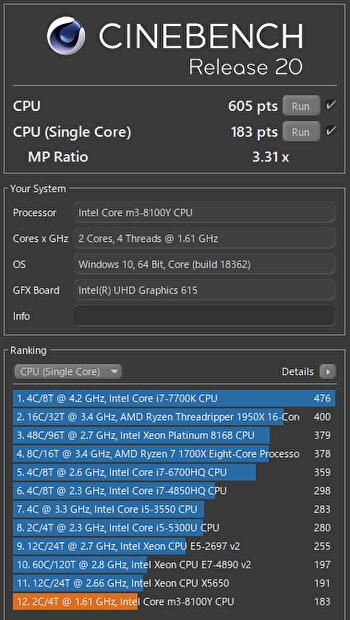
▼デフォルトの128GB eMMCのCrystalDiskMarkのスコア。eMMCとしては妥当なスコアでしょう。
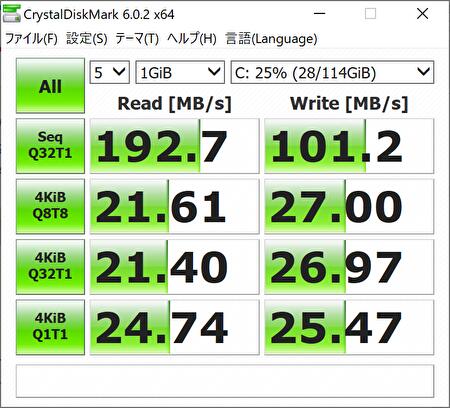
▲▼せっかくの高品質なMiniBookですので、ここはPCIe SSDに換装したいところ。SSDの換装には、フリーのOSクローンソフトを利用します。SATA SSDよりも高価であるものの、MiniBookに適した2242サイズのPCIe SSDは、海外通販サイトとほぼ同価格でAmazonでも販売されています。



外観とデザイン

GPD Pocket 初代、One Mixシリーズとほぼ同様の外観とデザインとなる CHUWI MiniBook。これらの製品と同様に、アルミ製のボディは質感が高く、ボディサイズが小さいこともあり、金属の塊感の強い印象を与えます。また、他のCHUWI製品と同様にシックな塗装にも好感。なお、以降の画像は実機よりもやや明るい写真となっています。
▼いつもと変わらぬ色合いのCHUWIの外箱。

▼Amber Lake 8100Yとの記載があります。解像度は1920 x 1200
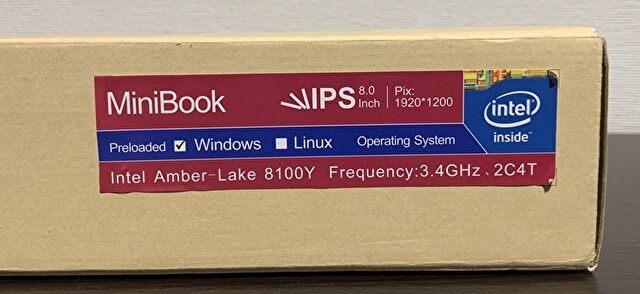
▼付属するACアダプターとUSB Type-Cのコード。サイズ感がわかるようにマウスを並べて撮影。

▼左サイドより。ポート類は左から、カードスロット、USB、ヘッドフォンジャック。

▼右サイドは、左からUSB Type-C (電源兼用)、Mini HDMI、USB 3.0。One Mixシリーズに対するメリットとしては、USBが両サイドに備わっていることに、Micro HDMIではなく Mini HDMIであること。Micro HDMIは端子が小さいために接続部分にかなりの負荷がかかり、私はケーブルとアダプターを2本折ってしまいましたが、Mini HDMIなら安心。

▼自宅にあった Mini HDMIケーブルが行方不明だったため、USB Type-Cから外部モニターに出力。もちろん、何の問題もなく出力できています。

▼ヒンジ部分より。排熱のため多数のスリットがあります。

▼前面より。ディスプレイを開ける際に力は必要なく、スムーズに開くことができます。


▲▼他のCHUWIの端末と同様に、控えめなロゴは好印象。重ねての記載ですが、写真は全般的に実機より明るく映っています。実際には写真より暗めのグレイです。

▼背面にも排熱用の無数の穴があります。左にあるのは、2242サイズのM.2 SSD スロットにアクセスする扉。今回はお借りした端末であるため、蓋を開けての確認は行っていません。



▼ディスプレイを水平にした様子。IPSパネルであることも感じ取れるかと思います。

▲写真ではわかりにくいですが、電源ボタン周りの赤の配色に安っぽさはありません。

▲▼タブレットモードにした様子ですが、One Mixシリーズと同様に、天板・底板ともにラウンドしていることもあり、完全にフラットにはなりません。

▲タブレットモードでは、自動的にキーボードはオフになり、Windows 10の表示もタブレットモードに。
▲こちらはテントモード

▼この角度も絵になります。AeroBookでもお馴染みの赤の電源ボタン。製品紹介の画像では違和感があったのですが、実機ではよいアクセントになっています。

▼より快適なタイピング環境を求める場合には、以下のようにテントモードで外部キーボードを利用すると実用的です。

▲▼写真のキーボードは、私がデスクトップ機でメイン利用している ロジクールのK380。Bluetooth 接続ですが、ワンタッチで3台のPC・タブレットを切り替えて利用できることができるうえに、タイピングも軽快です。

▼ディスプレイを開いての全景。左右のベゼル幅がやや太めですが、細くするとキーボード幅にも影響するために、これが限界のベゼル幅でしょう。

▼正面より。手元にある他のグレアパネルと比較すると、ディスプレイへの周囲の映り込みは抑えられています。




▲▼参考までに、iPad mini 3を重ねて撮影。ほぼ同じサイズ感です。

▼Surface Goを並べて表示。サイズ的には2インチの差ですが、それ以上のサイズの相違を感じます。

キーボードの使用感

CHUWI MiniBookをはじめ、One Mix 3シリーズ、GPD Pocket 2 Max、Falcon、Magic-Ben MAG1などの、8インチのUMPCに対する私の懸念はキーボードの使い勝手・タイピング感。というにも、キーボードデザインがほぼ同じとなる7インチのGPD Pocket 初代とOne Mix 2Sでは、キーサイズが小さいことに加えて、変則的なキー配置が多すぎ、かなり使いづらかったため。
当記事はMiniBookを利用して編集しているのですが、キーボードの使い勝手などの結論は以下となります。全般的には、一部に変則的なキーサイズと配置があるものの、慣れで十分にカバーできる範囲であり、7インチのUMPCよりはかなり良好です。
- 7インチのGPD Pocket 初代とOne Mix 2Sの使いづらさに起因する先入観よりも、使い勝手、タイピング感はかなり良好。
- 使用しているのは日本語キーボード版ですが、最初は一部の特殊なキー配置に戸惑いがあったものの、数時間のタイピングの慣れもあり、超高速とはいかないまでも、ほどほどのスピードでブラインドタッチ可能となりました。
- ただし、それでもなお違和感のあるキー配置は、右側の「O」「P」、最上段にある「半角・全角」キー。多少慣れた場合でも「O」「P」のタイピングを誤ることもあります。
- 全般的には、10インチ以上のPC、あるいは私が絶賛のiPad mini用のロジクール製キーボードほどの快適タイピングではないものの、ある程度の快適性はあり、サイト記事編集の3,000字以上のタイピングにも耐えうることができます。
- なお、打鍵音は極端なカチャカチャ系ではなく静かな部類。タイピング時の適度な反発も良好。
上記のポイントを画像を用いて補足します。
▼タイピングのしやすさで私が絶賛のiPad mini用のロジクール製キーボードカバーとの比較。
主要キーのキーサーズはMiniBookのキーボードがかなり大きいのですが、iPad mini用キーボードは快適タイピング可能なギリギリのキーサイズに、変則的なキーがないためにタイピングは快適であり、タイプミスすることはほとんどありません。


▲上の写真はik0760、下の写真はTM725ですが、双方ともに現在は販売されておらず(iPad mini 4 / 5には適していません)、中古もしくは新古品のみ流通しています。
▽関連記事はこちら。



▲▼キーボード全体像。キーの質感は実機がよりよいもので、短期間所有していたOne Mix 2Sよりも表面の処理などの質感は高くなっています。

▲Mキー横の小さな句読点のキーは、サイズが小さいながらも意外とタイプミスすることはほとんどありません。ちなみに、実測の主要キーのサイズは17mm、キーピッチは19mm。写真からわかるように主要キーはかなり大きいのですが、主要キーを小さくし標準的なレイアウトだとよりタイピングしやすいように思います。
なお、半角/全角キーが最上列にありますが、大量のタイピングを行う場合には効率がわるい。今回はお借りした製品のために試しませんでしたが、以下のフリーソフトを用いてキーの入れ替えにより対応するのがよいでしょう。




▼違和感がありタイプミスを誘発するのが、「O」「P」のキー配置。ホームポジションとなる「G」「H」のキーから離れすぎているのが要因か。
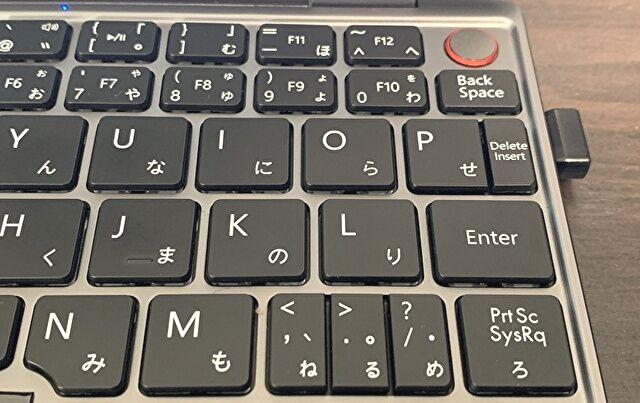
▼夜に照明をオフにして撮影。バックライトの視認性は十分です。

▼引用したGPD Pocket 初代とOne Mix 2Sのレビュー記事はこちら。One Mix 2Sは使用間もなく初期不良で返品しました。


ディスプレイ

One Mix 3シリーズの2.5K 解像度と比較すると、FHDどまりのMiniBook。One Mix 3シリーズと比較すると、FHDの解像度がデメリットと感じていたのですが、8インチの小さなディスプレイでもあり、FHDでも十分です。テキストを実用的な範囲でかなり拡大しても、粗さが目立つことはありません。その他の使用感などは以下となります。全般的にはクセもなく、優秀なパネルと言えそうです。
- IPSパネルの視野角は十分。手元にある13.3インチ、14インチクラスのWindows ノートと比較しても良好です。
- かなり明るいパネルであり、明るさ調整バーを6割から7割程度にして程よい感覚です。また、写真の表示などの鮮やかさも良好。
- 色合いも程よく黄色がかった暖色系ですが、やや淡いかもと感じることがあります。ただし、使用においては全く問題がない程度。
- グレアパネルの周囲の映り込みは抑えられており、今回の写真撮影においても映り込みをそれほど気にすることなく撮影することができました。
- タッチパネルはそれほど多用していないのですが、タッチ精度や滑らかさともに何の問題もありません。
ポインティングデバイス

CHUWIさんから端末をお借りした期間中、マウスを多用しポインティングデバイスはそれほど使用していないのですが、サイズが小さい・敏感すぎるなどの課題を持ったタッチパッドよりも、むしろ良好に機能するような感覚です。
私は通勤電車内でSurface Goのタッチパッドを多用しているのですが、電車の揺れなどで微妙な誤動作・誤タッチを招くことがあるものの、MiniBookは物理的なポインティングデバイスであるために、これらのリスクは軽減。特に左右のクリックキーが独立しているために、テキストの範囲指定やコピペなどの操作感は良好です。
体感レスポンス
私が普段使用しているPCは以下。
- デスクトップ機は、Core i7-8565U、Core i5-5005Uを搭載するミニPC。
- ノートPCは、Gemini Lake N4100を搭載するPC(Chuwi LapBook SE)をメインに、Core i5-5005Uを搭載するPC (Jumper EZBook X4 Pro)をサブ的に利用。
- 携帯用としてはSurface Goを通勤電車内で利用。
上記のPCと比較しての体感レスポンスは以下となります。
- 今回 MiniBookを使用したのは、Webサイト閲覧、YouTube視聴、画像編集、記事編集のライトユースですが、全般的に小気味よくサクサクと動作します。
- 上記の利用範囲では、Gemini Lake N4100と劇的な相違はありませんが、画像編集・画像の表示など、全般的に僅かなレスポンスの相違の積み重ねで、大きな効果につながっている感覚。
- 体感的には、第5世代のCore i5-5005Uよりもレスポンスはよく、また、Surface Goでひっかかりを感じるChromeのタブの切替などもスムーズに動作します。
- お借りしたMiniBookのストレージはeMMCモデルであるため、Windows 10の起動やアプリのインストールではもどかしさを感じます。HDDよりは断然速いのですが。
- Core i7-8565U、PCIe SSD (gen.3)を搭載するミニPCと比較すると、やはりレスポンスは劣勢に。Gemini Lake N4100とCore m3-8100Yのレスポンス差よりも大きい感覚です。
上記で引用したPCの実機レビュー記事はこちら。



発熱、CPUファンの音量

Makuakeサイトの冷却関連の仕様には、「MiniBookは一般のパソコンと同レベルの冷却設計を採用。2本の熱銅管とファンによってプロセッサを効果的に冷却し、パフォーマンスを損なうことがありません」とあります。
私がMiniBookに対して、キーボード以外に懸念していたのは、小さなボディにCore m3-8100Yを搭載していることによる発熱とCPUファンの音量。というのも、使用実績のあるGPD Pocket 初代とOne Mix 2SのCPUファンがかなりの音量であったため。
この懸念に対して、通常利用時には発熱・CPUファンの音量ともに、ほどほどに抑えられています。具体的には以下。
- Webサイト閲覧などのライトワーク時にも、常に小さなファン音が聞こえるものの、気にならない程度。ただし、音量は大きくないものの、高い音質のため気になる方もいるかも。
- 画像編集などで少しでも負荷をかけると、ファン音は大きくなるものの、ごく短時間で通常の音量に戻ります。
- ただし、ベンチマーク測定などの大きな負荷をかけるとディスプレイを閉じたくなるほどの轟音となることもあります。このため、仮にMiniBookを利用しゲームを行う場合などは、CPUファンの音量が大きいことを前提にするべきかと思います。
- また、負荷をかけた場合にはキーボード左側と背面が熱くなりますが、使用を停止したくなるほどの熱さではありません。
▼ベンチマークを走らせ、負荷をかけた際のCPU温度は最大で76°。この温度なら発熱自体を懸念する必要はありません。
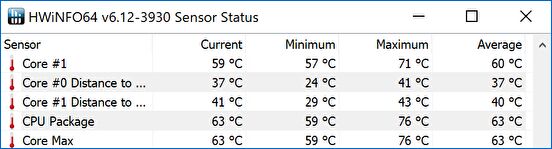
バッテリー
Windows 10の場合、よほど大容量のバッテリーを搭載しない限りは、どの製品もiPadやAndroidほどのバッテリー持ちは期待できないために、無評価とします。MiniBookの場合も、バッテリー持ちはよいとは言えず、並みのバッテリー持ちです。今回はお借りした製品であるため、省電力設定などを行っていませんが、デフォルトの設定ではスリープ時も通常のノートPCと同等以上にバッテリーを消費していたのが気になります。ただし、これは設定である程度はよくなります。
▼未使用時のバッテリー持ちに大きな影響があるのが、こちらの「休止状態」。例えば、カバーを閉じたときの動作を「休止状態」にすると、未使用時・スリープ時にはバッテリーをほとんど消費しません。この「休止状態」にできないPCも多いのですが、MiniBookはデフォルトで設定可能です。

指紋認証
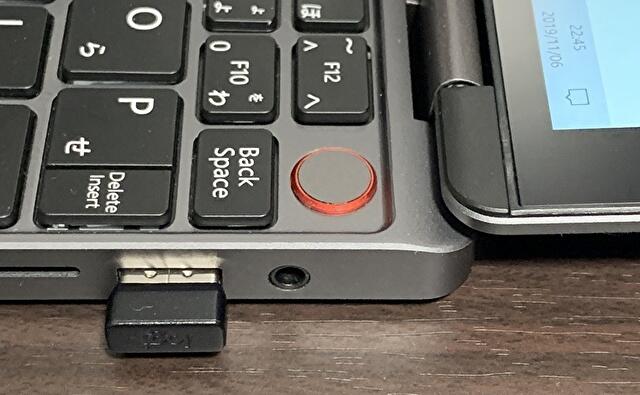
今回はお借りした製品のために試していませんが、上の写真の電源ボタン(赤枠の部分)が指紋認証を兼ねています。複数のPCの指紋認証を利用した範囲では、Windowsの指紋認証はどれも精度が高く、PINコードなどよりも速くログインすることができます。
▼MiniBookの指紋認証設定画面より。
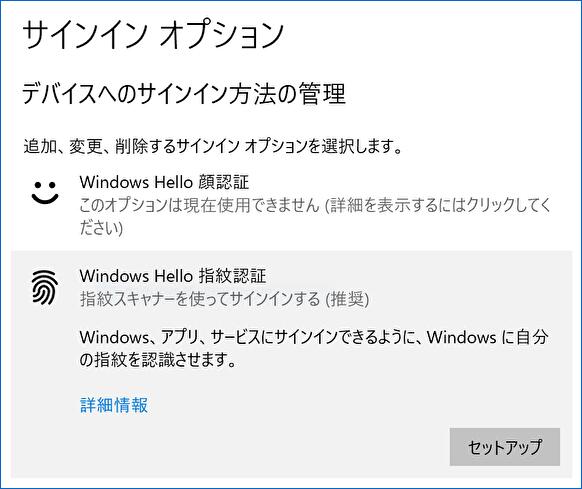
まとめ
サイト情報や海外のレビュー動画で確認していた範囲では、MiniBookのキーボードのタイピングとCPUファン音に懸念を抱いていたのですが、これらの懸念は解消。以下などにより「買い」で間違いなしのMiniBookです。
- CHUWIらしいシックな外観と他のUMPCにも共通する質感の高さ。
- 慣れは必要となるものの、慣れるとある程度は快適になるキーボード。
- サクサク動作のCore m3-8100Y。
- 十分に明るく鮮やかなディスプレイ。ディスプレイへの映り込みも抑えられいます。
- 過度な負荷をかけない限りは、静かな部類のCPUファンの音量。
関連サイト
▼異なるスペックのモデルの販売事例です。

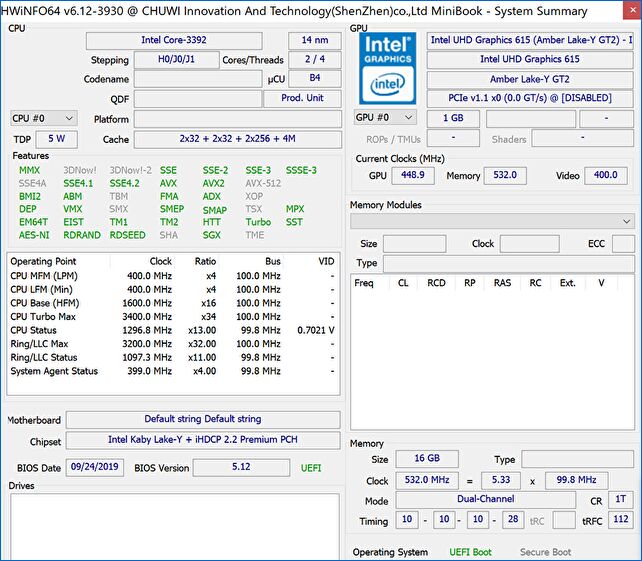



コメント